| 文書番号:5658 |
| Q.【ELECOM Wi-Fiルーター】【WRC-】SSID(電波の名前)を変更する方法
|
|
| |
本コンテンツは、弊社ルーターのSSID(電波名称)を変更する手順です。
本コンテンツの手順で変更した後は、Wi-Fi接続している全ての端末のWi-Fi設定を再度行う必要があります。
SSID(電波名称)の変更は、お客様の任意で変更する手順となりますので、必須ではありません。
近隣に同型番のルーターがあったとしても、同一SSID(電波名称)にはなりません。
| 推奨設定端末 パソコン |
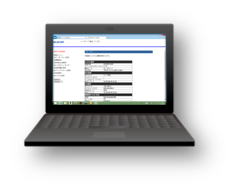 |
|
SSID(電波名称)変更手順
|
|
◆有線接続しているパソコンか有線接続ができるパソコンをご用意ください。
無線の設定を変更するため、設定完了後から、再接続までの間、
管理画面を表示することができなくなりますので、有線接続での変更を推奨しております。
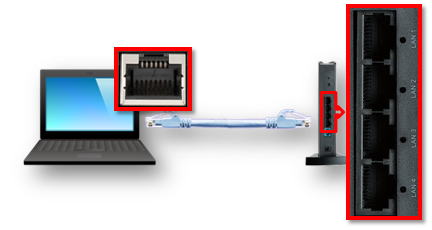
※無線で設定もできますが、変更完了直後に切断されます。
設定完了を確認できなくなりますので、ご注意ください。
◆管理画面にログインするため、本製品を「RTモード」に変更します。

|
| 1. |
管理画面にログインします。 |
|
|
印刷した、など、クリックができない場合は、インターネットの画面を開き、上部にあるアドレスバーに数字を入力します。
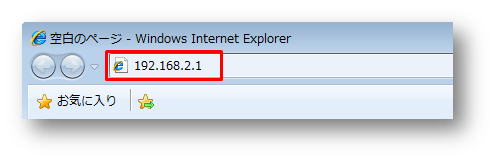
下記の様な画面が表示しても構いませんので、「192.168.2.1」を入力して、
ログイン画面が出るかをお試しください。
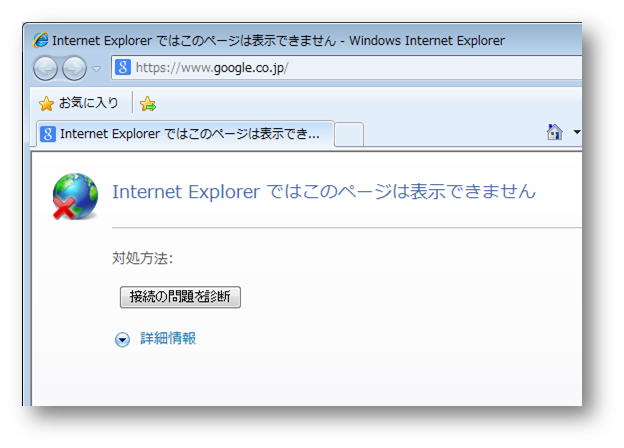
※どうしても管理画面に入れない場合※
パソコンの設定が違う、無線の場合は、ログイン不可なSSIDに接続しているなど、
いくつかの要因が考えられます。
下記のリンクより、一度、端末側の設定をご確認ください。
→ 【ネットワーク】ルーターの管理画面(設定画面)が表示できません |
|
|
| 2. |
ログイン用の認証画面が表示されましたら、上下ともに「admin(半角小文字)」を入力します。 |
|
|
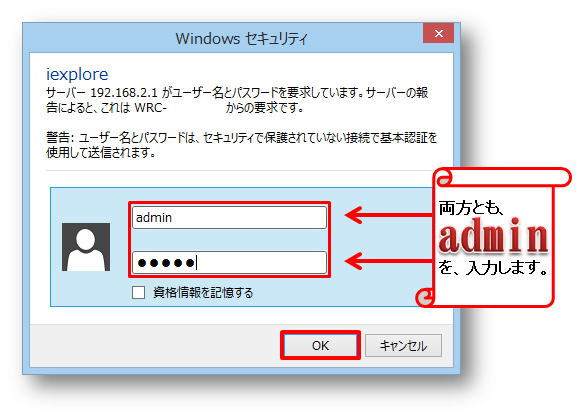 |
|
|
| 3. |
管理画面が開きましたら、画面左側のメニューより「無線設定」をクリックします。 |
|
|
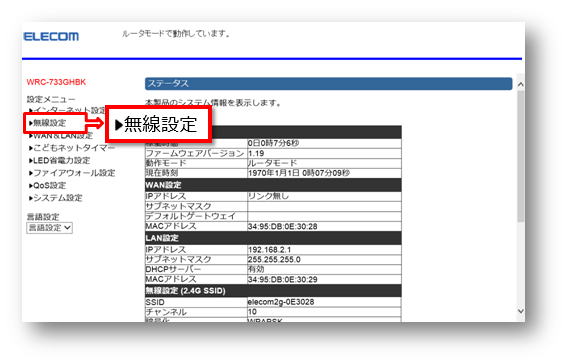 |
|
|
| 4. |
変更したい周波数帯の「基本設定」をクリックします。 |
|
「elecom2g-(英数字)」、「e-timer-(英数字)」を変更したい場合は、「2.4Ghz」の「基本設定」をクリックします。
「elecom5g-(英数字)」を変更したい場合は、「5GHz」の「基本設定」をクリックします。 |
|
|
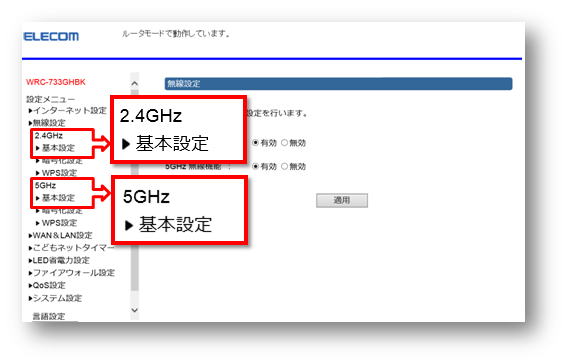 |
|
|
| 5. |
基本設定画面が表示しましたら、SSID横の入力ボックスに初期SSIDがありますので、任意のSSIDに変更します。 |
|
※最大32文字、半角英数字のみがご利用頂けます。
※電波の範囲内であれば、ご近所にも見える可能性がありますので、個人が特定できない文字列を推奨致します。 |
|
|
変更したいSSIDの画像をクリックして拡大しご確認ください。
| 2.4GHz帯のSSIDを変更したい場合 |
5GHz帯のSSIDを変更したい場合 |
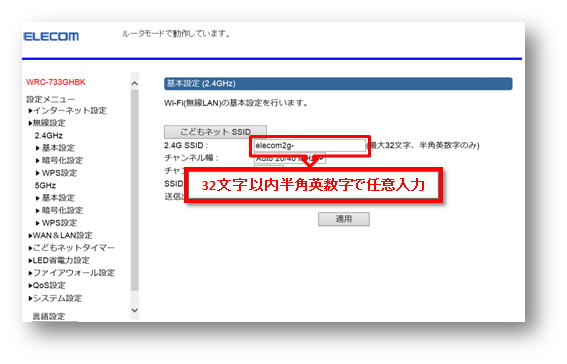 |
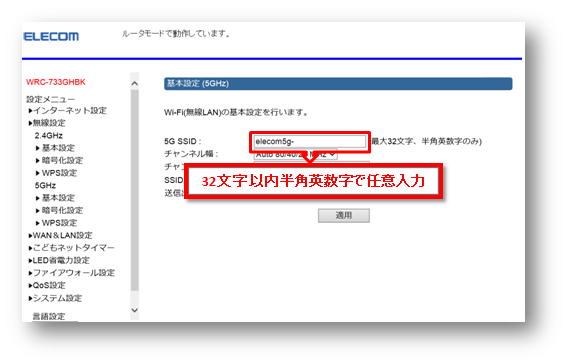 |
| こどもネットタイマーのSSIDを変更したい場合 |
|
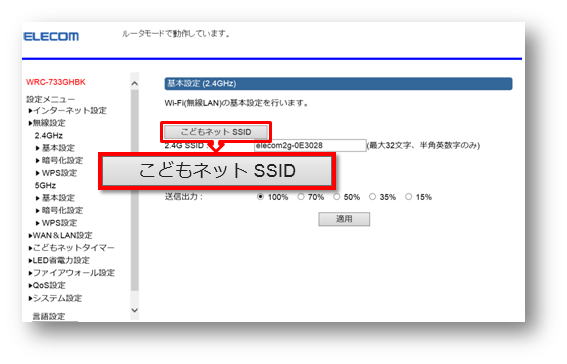 |
|
|
|
| 6. |
半角英数字32文字以内で入力が完了しましたら、「適用」をクリックします。 |
|
|
※下記は、2.4GHzのご参考ですが、こどもネットタイマーも5GHz帯も画面下部に「適用」があります。
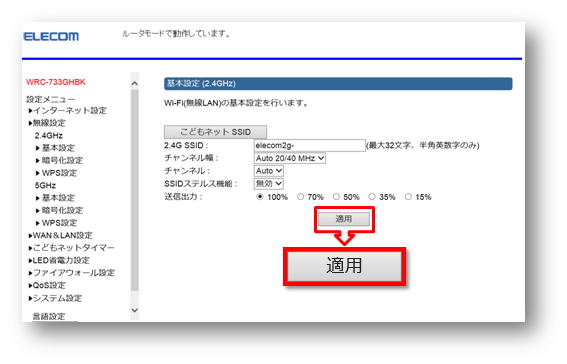 |
|
|
| 7. |
画面が変わりますので、「更新」をクリックします。 |
|
|
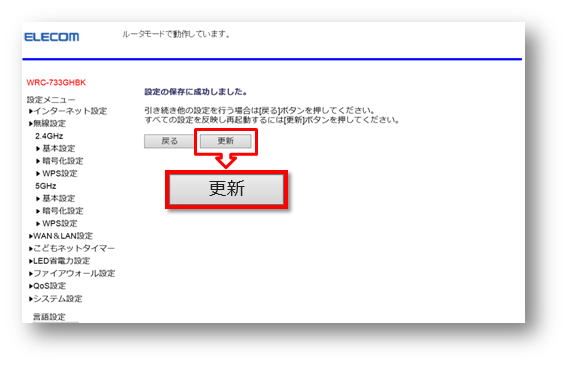 |
|
|
| 8. |
カウントダウンが始まりますので、完了し、画面がトップページに戻るまでお待ちください。 |
|
|
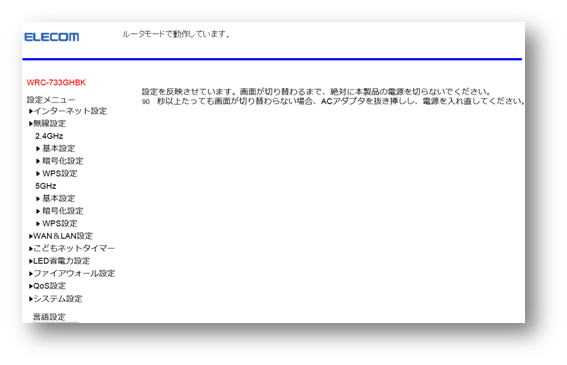 |
|
|
| 9. |
トップページに戻りましたら、変更されているかをご確認ください。 |
|
|
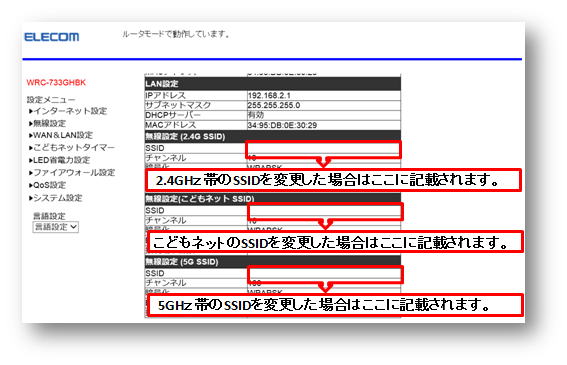 |
|
|
| 10. |
無線接続している端末を全て再設定します。 |
|
|
<ご参考>
|
|
| 作成日時:2014-04-10 |
| 更新日時:2024-12-05 |

|